win10把普通用户设置成管理员怎么操作 win10如何修改普通用户为管理员
更新时间:2023-09-06 10:24:33作者:skai
众所周知,我们的win10操作系统中许多功能的修改都是需要管理员权限的,但是我们小伙伴很多都是普通用户,这让我们小伙伴都十分的苦恼,于是就有小伙伴想要知道win10怎么修改普通用户成管理员了,那么win10把普通用户设置成管理员怎么操作呢?接下来小编就教给大家win10如何修改普通用户为管理员,一起来看看吧。
具体步骤如下:
1、首先按下快捷键“win+r”打开运行。
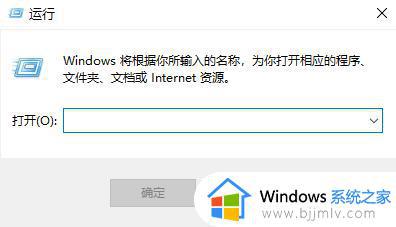
2、之后输入“control”。
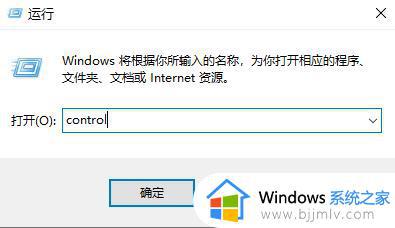
3、然后在控制面板中选择“用户账户”。
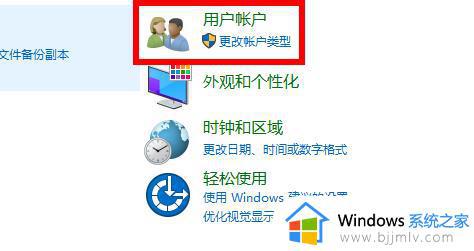
4、在下面点击“更改账户类型”。
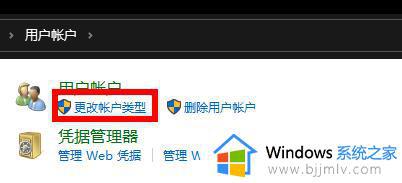
5、之后就可以看到自己要更改的账户,也可以自己添加。
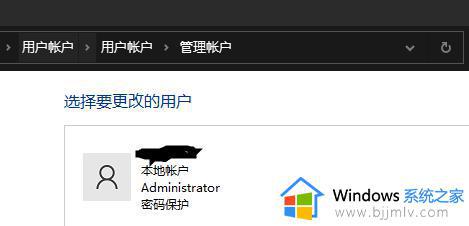
6、最后就可以在这里面去选择全新的账户类型了。
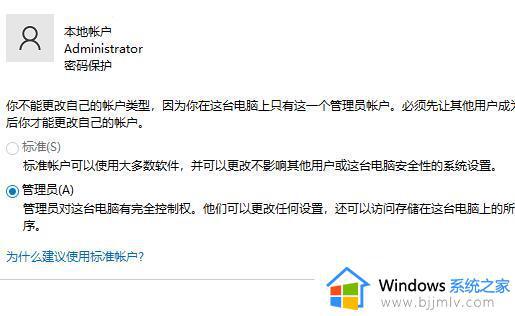
以上全部内容就是小编带给大家的win10修改普通用户为管理员方法详细内容分享啦,小伙伴们如果你们有需要的话就快点跟着小编一起操作吧,希望本文有效的帮助到你。
win10把普通用户设置成管理员怎么操作 win10如何修改普通用户为管理员相关教程
- win10怎么把普通用户改成管理员 win10怎么升级普通用户权限为管理员
- win10给普通用户管理员权限如何操作 win10如何给普通用户设置管理员权限
- win10更改管理员用户名如何操作 win10怎么修改管理员用户名
- win10怎么把标准用户改成管理员账户 win10如何将标准用户改为管理员用户
- 如何修改win10管理员用户名 win10修改管理员账户名称的方法
- win10管理员用户名怎么改 win10管理员如何更改用户名
- 怎么更改win10管理员用户名 如何更改win10的管理员账户名
- win10怎么更改管理员用户名 如何更改win10的管理员账户名
- win10更改administrator用户名怎么操作 win10如何修改管理员名称
- win10给用户添加管理员权限的方法 win10如何设置当前用户为管理员
- win10如何看是否激活成功?怎么看win10是否激活状态
- win10怎么调语言设置 win10语言设置教程
- win10如何开启数据执行保护模式 win10怎么打开数据执行保护功能
- windows10怎么改文件属性 win10如何修改文件属性
- win10网络适配器驱动未检测到怎么办 win10未检测网络适配器的驱动程序处理方法
- win10的快速启动关闭设置方法 win10系统的快速启动怎么关闭
win10系统教程推荐
- 1 windows10怎么改名字 如何更改Windows10用户名
- 2 win10如何扩大c盘容量 win10怎么扩大c盘空间
- 3 windows10怎么改壁纸 更改win10桌面背景的步骤
- 4 win10显示扬声器未接入设备怎么办 win10电脑显示扬声器未接入处理方法
- 5 win10新建文件夹不见了怎么办 win10系统新建文件夹没有处理方法
- 6 windows10怎么不让电脑锁屏 win10系统如何彻底关掉自动锁屏
- 7 win10无线投屏搜索不到电视怎么办 win10无线投屏搜索不到电视如何处理
- 8 win10怎么备份磁盘的所有东西?win10如何备份磁盘文件数据
- 9 win10怎么把麦克风声音调大 win10如何把麦克风音量调大
- 10 win10看硬盘信息怎么查询 win10在哪里看硬盘信息
win10系统推荐